
其實我一直覺得 WIN 7 的開機速度很快也很穩了,只要電腦不是太舊的話...
不過既然有這個小方法何不用一下呢...?
大不了不成功變成仁是吧...
不成功就弄回來就好了...
首先在菜單的地方...
......
在開始選單的搜尋位置打上 "msconfig"
估且中文翻譯就叫...開機設定吧

這個選項是從我們打開電腦後一系列的開機流程會執行的東西

請直接在上方工具列選項選到"開機"→進階選項
如果不想看到 WIN 7 開機時的動畫畫面
就把 "無 GUI 開機" 打勾

進到這個地方會看到處理器數目
因為我的是"雙核心" 所以我會選擇2
(如果是4核心,就會增加到有4的選項可以選擇)
旁邊有個 "最大記憶體"
如果想配置的話...也可以打勾
系統會自動判斷電腦的"主記憶體"
主記憶體就是...買電腦的時後長得長長的一片...有4個顆粒的或8個顆粒的...
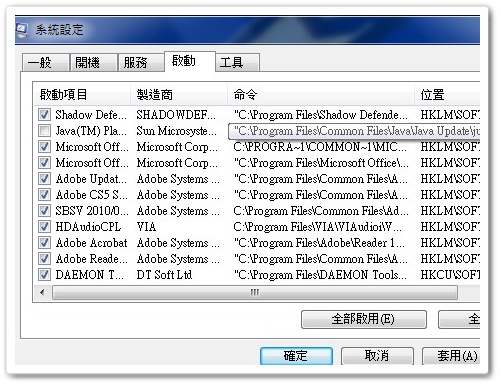
另外這個是常會修改到加速開機的地方
把不要開機的程式就關一關
太多打勾的會拖垮一整個開機的速度
[要注意的是知道那是什麼程式才可以做這步驟...因為這裡面有包含硬體跟系統的啟動]
然後完成後就按套用,然後確定
重新開機吧

當然換到 XP 的時後也是一樣的
只是 GUI 介面不太一樣...不過都是一樣的

改在 XP 的時後 "進階選項" 也是不一樣的

當然包含要勾選的地方是英文...但是順序沒變
所以 WIN7 跟 XP 比對一下就知道要勾選那個了

最後總是會跳出這個窗框,不管是WIN 7 還是 XP,如果確定電腦沒有其他檔案要儲存或執行的
就重新開機吧
跑跑看...看是不是開機變得有比較快了
PS:其實我在重開機跑得時後感覺不出來...那種微毫秒的差距...


 留言列表
留言列表
